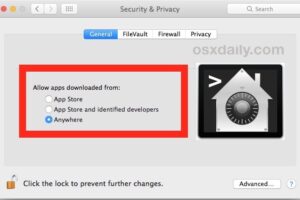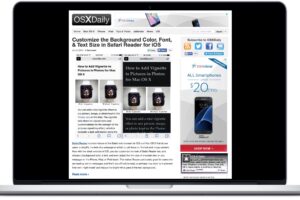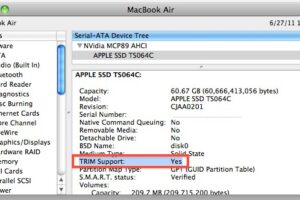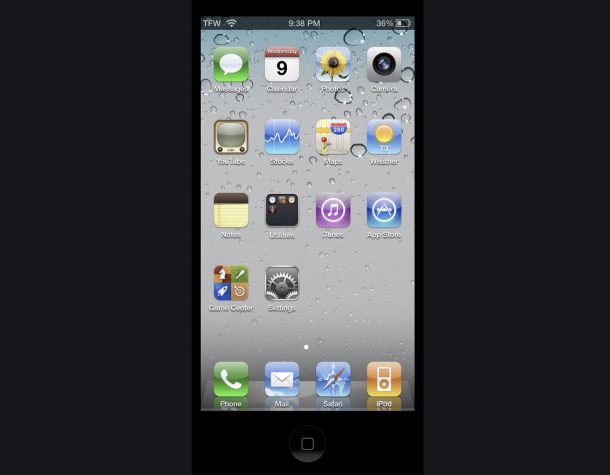Comment résoudre les problèmes Wi-Fi iOS 14 et iPadOS 14
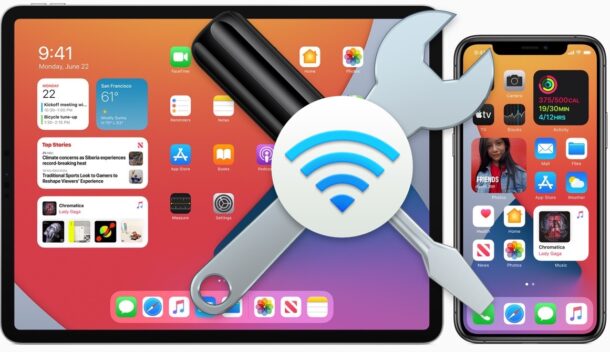
Certains utilisateurs d’iPhone et d’iPad ont mis à jour sur iOS 14 et iPadOS 14 et ont découvert des problèmes wi-fi qui n’existaient pas avant la mise à jour, que ce soit qu’un réseau sans fil ne fonctionne soudainement pas, ou la connexion est en baisse, anormalement lent, ou une autre difficulté wi-fi. Considérant que presque tout repose sur l’Internet de nos jours, ayant des problèmes wi-fi et des problèmes de connectivité peut être très ennuyeux, afin de résoudre les difficultés du réseau sans fil est de la plus haute importance.
Cet article va passer en revue diverses étapes pour résoudre les problèmes wi-fi qui peuvent être rencontrés avec iOS 14 et iPadOS 14 sur iPhone, iPod touch et iPad.
0: Installer les mises à jour disponibles sur iOS / iPadOS
La première chose que vous devez faire est de rechercher et d’installer toutes les mises à jour disponibles sur iOS ou iPadOS. Par exemple, iOS 14.0.1 et iPadOS 14.0.1 a été publié et comprend un correctif pour les problèmes wi-fi, et qui peut résoudre votre problème.
Vérifiez toujours les mises à jour logicielles système disponibles d’abord, car ils comprennent souvent des corrections de bogues qui peuvent résoudre le problème que vous rencontrez. Cela se fait en allant à Paramètres > Général > Mise à jour logicielle.
N’oubliez pas de sauvegarder votre appareil avant d’installer des mises à jour logicielles.
1: Redémarrer l’appareil
Parfois, un simple redémarrage de l’iPhone ou de l’iPad permettra de résoudre les problèmes de connexion.
Vous pouvez soit redémarrer en douceur ou redémarrer dur. Un redémarrage en douceur signifie éteindre l’appareil, puis remettre en marche. Un redémarrage dur force l’appareil à redémarrer, et la procédure pour cela varie par iPhone ou iPad.
Pour les nouveaux modèles d’iPhone et d’iPad, comme l’iPhone 11, XS, XR, X, 8 et iPad Pro, appuyez sur Volume Up, Volume Down, puis maintenez le bouton d’alimentation latéral jusqu’à ce que l’appareil redémarre avec un logo Apple .
Pour les anciens modèles d’iPhone et d’iPad avec des boutons Home cliquables, en maintenant le bouton Accueil et le bouton Alimentation en même temps jusqu’à ce que vous voyiez le logo Apple forcera le redémarrage de l’appareil.
Pour l’iPhone 7 et 7 Plus, maintenez le bouton Volume vers le bas et le bouton Power jusqu’à ce que l’appareil redémarre.
2: Oubliez le réseau Wi-Fi, basculer le mode AirPlane, puis rejoindre
- Ouvrez l’application Paramètres, puis accédez à « Wi-Fi »
- Trouvez le réseau wi-fi au lequelle vous êtes connecté, puis appuyez sur le bouton « » en regard du nom du réseau
- Appuyez sur « Oubliez ce réseau »
- Sortir des paramètres
- Activez le mode AirPlane en tirant vers le bas le centre de contrôle et en appuyant sur l’icône AirPlane (ou en l’activant à partir des paramètres), laissez-le allumé pendant quelques secondes, puis retirez le mode AirPlane
- Retournez à l’application Paramètres et retournez à « Wi-Fi »
- Rejoindez le réseau sans fil au lequelle vous étiez précédemment connecté
3 : Réinitialiser les paramètres du réseau
Une résolution commune pour les problèmes de réseau consiste à réinitialiser les paramètres réseau de l’appareil. L’inconvénient de ceci est qu’il perd les mots de passe enregistrés de réseau wi-fi et d’autres personnalisations aux arrangements de réseau, ainsi soyez prêt à saisir à nouveau cette information si nécessaire :
- Accédez à « Paramètres », puis à « Général » et à « About »
- Accédez à « Réinitialiser », puis choisissez « Réinitialiser les paramètres réseau »
- Confirmer pour réinitialiser les paramètres du réseau
4 : Désactiver l’adresse MAC privée
Si les problèmes wi-fi ne se produisent sur un réseau spécifique qu’après mise à jour sur iOS 14 ou iPadOS 14, vous pouvez également essayer de désactiver la fonctionnalité Adresse privée, qui randomise les adresses MAC lors de l’adhésion aux réseaux wi-fi.
- Ouvrez l’application Paramètres, puis accédez à « Wi-Fi »
- Recherchez le réseau au lequelle vous êtes connecté, puis appuyez sur le bouton « » en regard du nom du réseau
- Basculer le commutateur avec l’adresse privée vers la position OFF
–
Les astuces de dépannage ci-dessus ont-ils résolu vos problèmes wi-fi avec iOS 14 ou iPadOS 14 ? Avez-vous trouvé une autre solution? Partagez avec nous vos expériences et vos pensées dans les commentaires ci-dessous.